Die vorliegende Übersetzung wurde maschinell erstellt. Im Falle eines Konflikts oder eines Widerspruchs zwischen dieser übersetzten Fassung und der englischen Fassung (einschließlich infolge von Verzögerungen bei der Übersetzung) ist die englische Fassung maßgeblich.
AWS Shield Advanced Ereignisse anzeigen
Diese Seite enthält Anweisungen für den Zugriff auf Informationen über Ereignisse in Shield Advanced.
Wenn Sie Shield Advanced abonnieren und Ihre Ressourcen schützen, erhalten Sie Zugriff auf zusätzliche Sichtbarkeitsfunktionen für die Ressourcen. Dazu gehören Benachrichtigungen nahezu in Echtzeit über Ereignisse, die von Shield Advanced erkannt werden, sowie zusätzliche Informationen über erkannte Ereignisse und Abhilfemaßnahmen.
Anmerkung
Ihre Ereignisinformationen in der Shield Advanced-Konsole basieren auf Shield Advanced-Metriken. Informationen zu Shield Advanced-Metriken finden Sie unter AWS Shield Advanced Metriken
AWS Shield bewertet den Datenverkehr zu Ihrer geschützten Ressource anhand mehrerer Dimensionen. Wenn eine Anomalie erkannt wird, erstellt Shield Advanced für jede betroffene Ressource ein separates Ereignis.
Sie können über die Seite Ereignisse der Shield-Konsole auf Zusammenfassungen und Details zu den Ereignissen zugreifen. Die Seite „Ereignisse“ auf oberster Ebene bietet einen Überblick über aktuelle und vergangene Ereignisse.
Der folgende Screenshot zeigt ein Beispiel für eine Veranstaltungsseite mit einem einzelnen laufenden Ereignis. Dieses aktive Ereignis wird auch im linken Navigationsbereich gekennzeichnet.
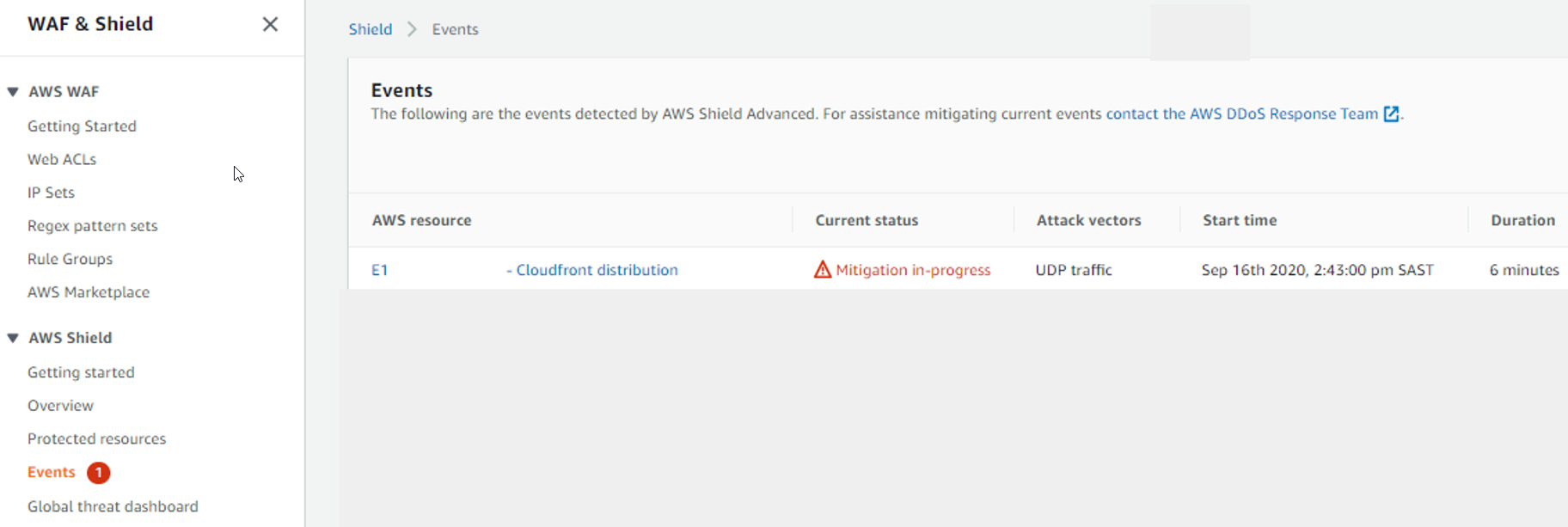
Shield Advanced kann je nach Art des Datenverkehrs und den von Ihnen konfigurierten Schutzmaßnahmen auch automatisch Abhilfemaßnahmen gegen Angriffe ergreifen. Diese Abhilfemaßnahmen können Ihre Ressource davor schützen, übermäßigen Datenverkehr oder Datenverkehr zu empfangen, der einer bekannten DDoS Angriffssignatur entspricht.
Der folgende Screenshot zeigt ein Beispiel für Ereignisse, bei denen alle Ereignisse durch Shield Advanced gemildert wurden oder von selbst abgeklungen sind.
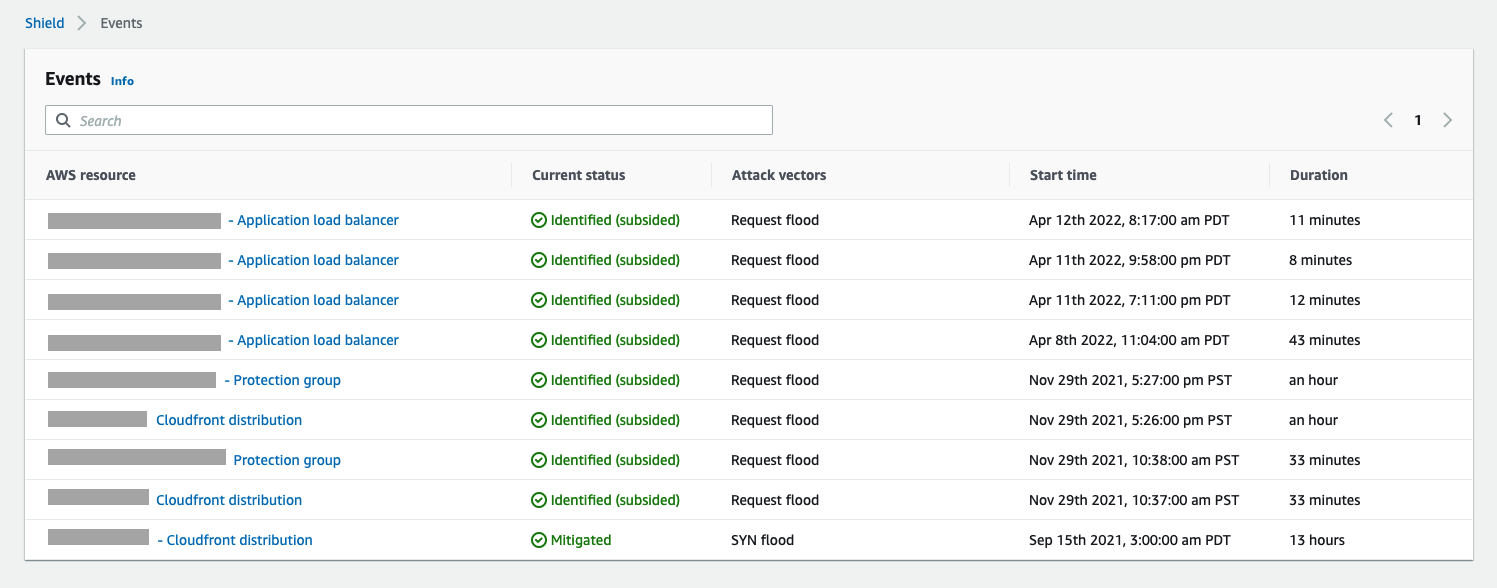
Schützen Sie Ihre Ressourcen vor einem Ereignis
Verbessern Sie die Genauigkeit der Ereigniserkennung, indem Sie Ressourcen mit Shield Advanced schützen, während sie den normalen erwarteten Datenverkehr empfangen, bevor sie einem DDoS Angriff ausgesetzt sind.
Um Ereignisse für eine geschützte Ressource korrekt melden zu können, muss Shield Advanced zunächst eine Basislinie der erwarteten Datenverkehrsmuster für diese Ressource erstellen.
-
Shield Advanced meldet Ereignisse auf Infrastrukturebene für Ressourcen, nachdem sie mindestens 15 Minuten lang geschützt wurden.
-
Shield Advanced meldet Ereignisse auf Webanwendungsebene für Ressourcen, nachdem sie mindestens 24 Stunden lang geschützt wurden. Die Genauigkeit der Erkennung von Ereignissen auf Anwendungsebene ist am besten, wenn Shield Advanced den erwarteten Verkehr 30 Tage lang beobachtet hat.
Um auf Ereignisinformationen in der AWS Shield Konsole zuzugreifen
Melden Sie sich bei der an AWS Management Console und öffnen Sie die AWS WAF & Shield-Konsole unter https://console.aws.amazon.com/wafv2/
. -
Wählen Sie im AWS Shield Navigationsbereich Ereignisse aus. In der Konsole wird die Seite Ereignisse angezeigt.
-
Auf der Seite Ereignisse können Sie ein beliebiges Ereignis in der Liste auswählen, um zusätzliche Übersichtsinformationen und Details zu dem Ereignis anzuzeigen.